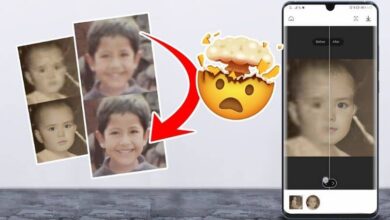Comment savoir quelle carte graphique mon ordinateur a installée sous Windows ou Mac – Très facile

Presque tout le monde a un ordinateur personnel à la maison, il peut s’agir d’un système d’ exploitation Windows , Mac ou Linux . Mais la grande majorité d’entre nous n’a pas la moindre idée de la configuration ou des spécifications dont il dispose.
Dans le didacticiel suivant, nous allons vous présenter Comment savoir quelle carte graphique mon ordinateur a installée sur Windows ou Mac? très facile.

Bien que cela puisse ne pas vous sembler utile, il est très important d’ avoir une connaissance claire des composants internes de notre ordinateur. Car il se peut que les performances de votre ordinateur dépendent de la mise à jour de l’un de ses composants internes. Tels que le processeur, la RAM, la carte graphique , etc.
Et simplement en changeant cette ressource pour une ressource de plus grande capacité ou vitesse, vous auriez un ordinateur repowered. N’investir qu’une fraction de l’argent que vous investiriez dans l’achat d’un nouveau. Vous réalisez les avantages que vous pouvez obtenir simplement en sachant quelle carte graphique mon ordinateur a installée sur Windows ou Mac.
Comment savoir quelle carte graphique mon ordinateur a installée sur Windows ou Mac
Tous les ordinateurs portables ou de bureau ont une sorte d’autocollant à l’arrière, où il vous offre toutes ces informations concernant la vitesse, le système d’exploitation, la quantité de RAM . Ainsi que d’autres données importantes, mais il est probable que si vous avez utilisé le PC pendant un certain temps, cet autocollant se soit détérioré, effacé ou décollé.
Mais si c’est votre cas et que vous ne savez pas comment obtenir les informations sur les spécifications techniques de votre PC. Laissez-moi vous dire qu’il existe un moyen très simple et rapide de savoir quelle carte graphique mon ordinateur a installée sous Windows ou Mac . Mais d’abord, je vous recommande de consulter l’article qui explique ce qu’est le BIOS , comment il est utilisé et à quoi il fonctionne sur notre ordinateur.
Quelle carte graphique mon ordinateur a-t-il installée dans Windows
La méthode que nous allons vous montrer pour que vous puissiez savoir quelle carte graphique est installée sur votre ordinateur, fonctionne dans n’importe quelle version de Windows. Pour commencer, vous devez diriger le panneau de contrôle, vous le ferez via le menu Démarrer Window s. Et puis vous allez sélectionner l’option Gestionnaire de périphériques, vous remarquerez que les options sont affichées sous la forme d’un arbre, de cette façon vous pouvez avoir accès à plus d’informations.
Maintenant, vous allez à l’option des cartes graphiques et développez-la de cette manière, vous pouvez voir le modèle de carte graphique que vous avez installé sur votre ordinateur personnel. Ici, dans cette fenêtre, vous pouvez également voir les spécifications des autres composants que vous avez installés. Comme le processeur, les contrôleurs, les appareils, etc.
Si vous disposez du système d’exploitation Windows 10 et que vous ne pouvez pas accéder à ces informations, essayez ceci dans le type de tiroir de recherche Windows Exécuter. Ensuite, dans cette application, vous devez entrer la commande suivante «dxdiag» de cette façon, vous ouvrirez le diagnostic DirectX. Ici vous pouvez voir toutes les spécifications de la carte graphique ainsi que les détails sur le son et la vidéo.
Quelle carte graphique mon ordinateur a-t-il installée sur Mac
S’il s’agit de connaître les spécifications internes de ce type d’ordinateur, nous pouvons vous dire que cela ne peut pas être plus simple. Bien qu’Apple soit très fermé en termes de fourniture d’informations sur ses composants. Grâce à cette méthode, vous pouvez connaître la carte graphique de notre ordinateur personnel en interne.
Vous pouvez le savoir, quelle que soit la version du système d’exploitation que vous avez, ce que vous devez faire est ce qui suit. Vous devez aller dans la barre supérieure, où se trouve l’icône Apple et cliquer dessus.
Ensuite, vous sélectionnez l’option À propos de ce Mac et vous obtiendrez ici les informations que vous recherchez, mais également d’autres telles que la capacité de la RAM, le processeur, les appareils installés, etc.

De cette façon, nous terminons ce tutoriel simple mais utile, qui vous doit le mystère qui plane sur les spécifications de votre ordinateur personnel. Et surtout nous avons pu vous montrer comment savoir quelle carte graphique mon ordinateur a installée sur Windows ou Mac.